Một trong những tính năng mà Windows thực hiện ngầm là chạy TRIM trên ổ SSD trên máy tính của bạn. TRIM giúp ổ SSD luôn ở trạng thái tốt nhất và chạy ở tốc độ tối ưu. Việc này được thực hiện tự động nhưng bạn có thể tùy chỉnh lịch trình để Windows thực hiện thường xuyên hơn. Dưới đây là những điều bạn cần biết.
Tại sao nên tối ưu hóa ổ SSD theo lịch trình?
SSD không giống như ổ HDD — dữ liệu không chỉ không được lưu trữ trên các đĩa quay mà SSD còn nhanh hơn rất nhiều — do đó, việc chống phân mảnh được sử dụng để tối ưu hóa ổ đĩa cứng không liên quan đến SSD. Tuy nhiên, khi các tệp bị xóa khỏi SSD, cần có chức năng TRIM để đánh dấu các khối đó cho mục đích lưu trữ sau này. Đó là cách tiện ích Chống phân mảnh và Tối ưu hóa của Windows hữu ích. Theo mặc định, Windows chạy các tác vụ tối ưu hóa ổ đĩa theo lịch trình hàng tuần, nhưng bạn có thể quyết định thay đổi thành hàng ngày nếu muốn.
Khi Windows tối ưu hóa ổ SSD, nó sẽ cắt bớt các khối, cho ổ đĩa biết vùng nào có thể ghi lại được. Chức năng này rất quan trọng đối với ổ SSD vì ổ SSD có các khối chưa được cắt bớt có thể bị chậm.
Cách tối ưu hóa ổ SSD theo lịch trình
Nhập Dfrag vào thanh Tìm kiếm của Windows và chọn Chống phân mảnh và Tối ưu hóa Ổ đĩa.
Tại đây, bạn sẽ thấy danh sách các ổ SSD và trạng thái của chúng, bao gồm cả việc chúng có cần được tối ưu hóa hay không. Bạn có thể chọn tối ưu hóa chúng ngay lập tức bằng cách chọn Tối ưu hóa hoặc nhấp vào nút Thay đổi Cài đặt để xem lịch trình tối ưu hóa.
Bây giờ, hãy chọn tần suất bạn muốn Windows tối ưu hóa ổ đĩa – hàng ngày, hàng tuần hoặc hàng tháng.
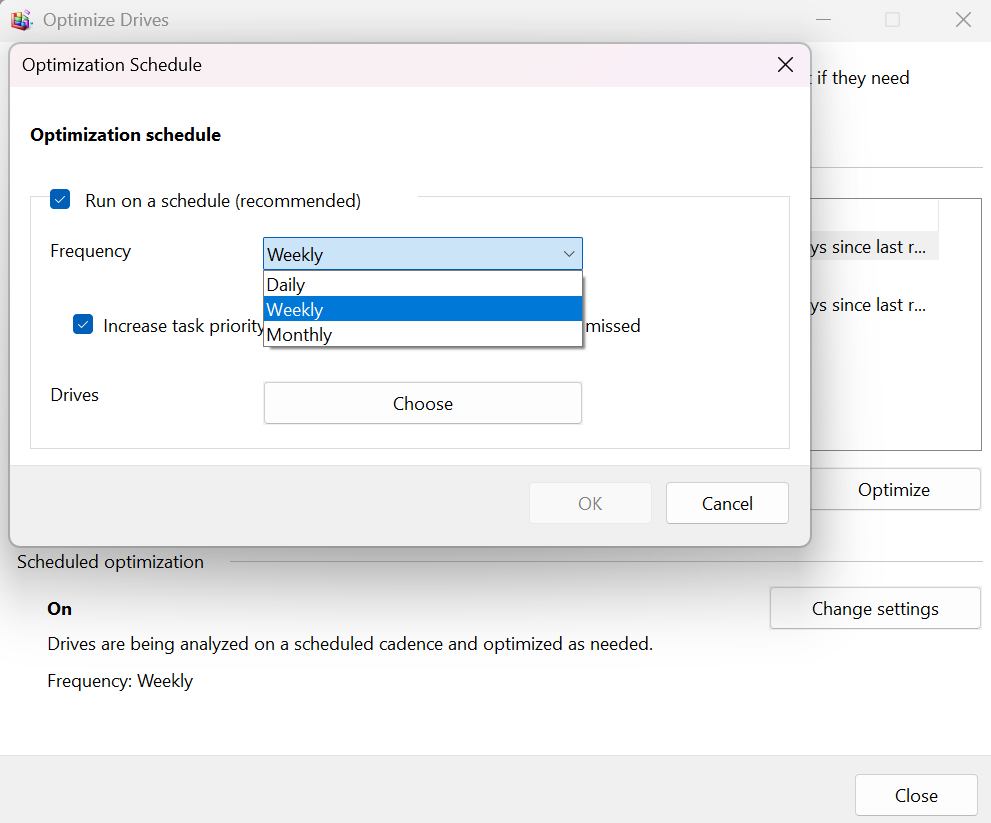
Vậy là xong! Windows sẽ lo phần còn lại. Thỉnh thoảng bạn có thể kiểm tra lại để đảm bảo quá trình tối ưu hóa đang diễn ra và chạy tối ưu hóa thủ công khi thấy cần thiết.

